При расчете энергопотребления с использованием концептуальных форм придерживайтесь следующих рекомендаций.
Использование простых моделей
Начните с простой модели для изучения форм и ориентации на площадке.
Используйте концептуальный расчет энергопотребления на ранней стадии проектирования, чтобы учесть энергопотребление и естественные ресурсы при выборе конструкции. Повышенная геометрическая сложность конструкции не обязательно приведет к увеличению точности расчета.
Смоделируйте только основные пространства, объединяя небольшие пространства, которые являются основными требованиями проекта. Определение мелких пространств (уборных, кладовок или прихожих) не требуется. Разделение пространства на избыточное количество пространств может служить причиной ошибок и замедлить моделирование без существенного увеличения точности результатов.
| Используйте простую форму с крупными формами, в общих чертах соответствующую проекту. | Моделирование сложной формы, состоящей из нескольких форм, может привести к ошибке и не обязательно даст более точные результаты. |
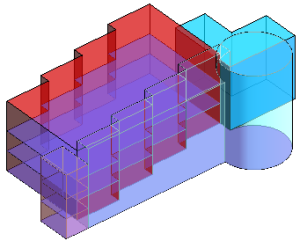 |
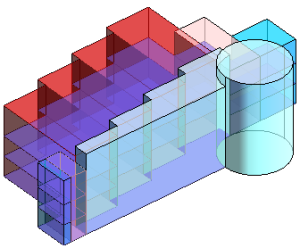 |
Расчет 3D-видов
Выполните расчет энергопотребления с помощью 3D-вида в области рисования.
В Revit моделируются только те элементы, которые отображаются на 3D виде. По завершении моделирования в области "Результаты расчета энергопотребления" диалогового окна "Результаты и сравнение" отображается смоделированная форма.
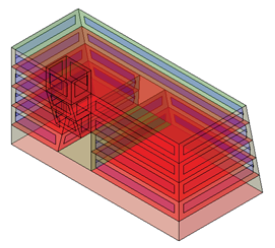
Выравнивание поверхностей
При моделировании тип поверхности влияет на автоматическое моделирование (например, присутствие остекления и световых люков), а также на результаты моделирования (например, на теплопотери и теплоприток). Неверно выровненные поверхности вызывают ошибки моделирования (например, учет внутренних поверхностей стен на виде внешних поверхностей стен или анализ поверхностей пола на виде крыш).
Чтобы устранить эти ошибки, следует аккуратно моделировать формы, чтобы верно их выравнивать.
Упрощение комплексных моделей
Моделирование может завершиться с ошибкой для моделей с изогнутыми поверхностями или сложными формами, так как система вычисляет грани этих поверхностей. При автоматическом зонировании (по смещению канала и периметру) сложность модели увеличивается еще больше.
При ошибках моделирования следует упростить или удалить кривые из модели.
| Изогнутые поверхности или сложные фигуры могут вызвать ошибки при моделировании. | Замените кривые на грани для успешного выполнения моделирования. |
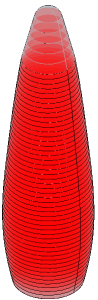 |
 |
В комплексной модели следует заменить автоматические зоны на пользовательские, что упростит основную зону.
При выполнении концептуального расчета энергопотребления в Revit может быть смоделировано указанное ниже количество поверхностей и пространств:
- Пространства/помещения: 9999
- Наружные стены: 64 000
- Внутренние стены: 64 000
- Окна: 64 000
- Двери: 4096
- Тонированные области: 10 000
Тестирование различных вариантов
Попробуйте использовать различные формы, чтобы определить изменения, которые оказывают максимальное влияние на потребление энергии или обеспечивают наибольший потенциал генерации электроэнергии. Некоторые параметры зданий влияют на энергопотребление больше (или меньше), чем этого можно было ожидать. Это объясняется типом и местоположением здания.
Например, попробуйте выполнить расчет для модели, в которой используется большое количество качественного стекла. Затем выполните другой расчет для модели с низкокачественным стеклом. Сравните результаты, чтобы определить, оказывает ли изменение качества стекла существенное влияние на энергопотребление для здания указанного типа и местоположения.
Энергопотребление зданий с высокой занятостью или плотностью оборудования (например, залы собраний, центры обработки данных и театры) часто зависит от предполагаемого времени работы и интенсивности использования. Для таких типов зданий важно определить параметры моделирования, которые являются основными причинами повышенного энергопотребления. Изучите и оптимизируйте ориентацию, тип и площадь остекления, а также основную конструкцию.
Помните, что режим использования концептуальных форм при моделировании энергопотребления предназначен для выполнения расчета энергопотребления для концептуальных моделей. Точность результатов этого расчета не соответствует точности подробного анализа энергопотребления.
Рассмотрите возможность использования вариантов конструкции.
Используйте варианты конструкции для быстрого просмотра альтернативных форм. Затем проанализируйте варианты и сравните результаты. Функция моделирования формообразующей модели выполняет расчет варианта конструкции, отображаемого на 3D виде.
| Просмотрите дополнительные формы с помощью вариантов конструкции. | |
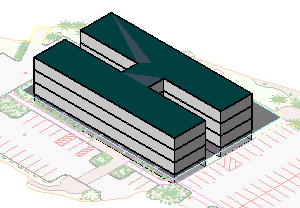 |
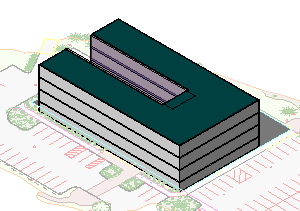 |
Обзор назначений поверхностей
Отдельным формообразующим перекрытиям, стенам, окнам, крышам и световым люкам модели можно назначать различные конструкции или параметры.
Параметры, определенные для отдельных граней, переопределяют параметры, установленные для всего проекта в диалоговом окне "Параметры энергопотребления".
Например, чтобы сократить объем остекления на южной стороне здания, выполните следующие действия.
- Выберите вкладку "Формы и Генплан"
 панель "Концептуальные формы"
панель "Концептуальные формы" "Показать формы с типами поверхностей".
"Показать формы с типами поверхностей". - В области рисования разместите курсор в углу изменяемой поверхности "Формообразующая наружная стена", нажмите клавишу TAB, чтобы выделить поверхность (обратите внимание на строку состояния), а затем щелкните поверхность для выбора.
- На палитре "Свойства" перейдите к разделу "Модель энергопотребления" и выберите значение "<По поверхностям>" для параметра "Значения".
- Для параметра "Целевой процент остекления" укажите низкое значение для сокращения поверхности остекления или введите 0 (ноль), чтобы удалить остекление.
Обзор назначений пространств для зон
Чтобы не использовать параметры зон для проекта по умолчанию, назначьте определенные сведения зон и пространств для отдельных зон модели. Для этого выполните следующие действия.
- Перейдите на вкладку "Формы и Генплан"
 панель "Концептуальные формы"
панель "Концептуальные формы" "Показать формы с зонами и экранами".
"Показать формы с зонами и экранами". - Выберите зону.
- На палитре свойств перейдите к разделу "Расчет энергопотребления" и выберите необходимое назначение в поле "Назначение пространства".